Archos 404 Manual de Usuario [es]
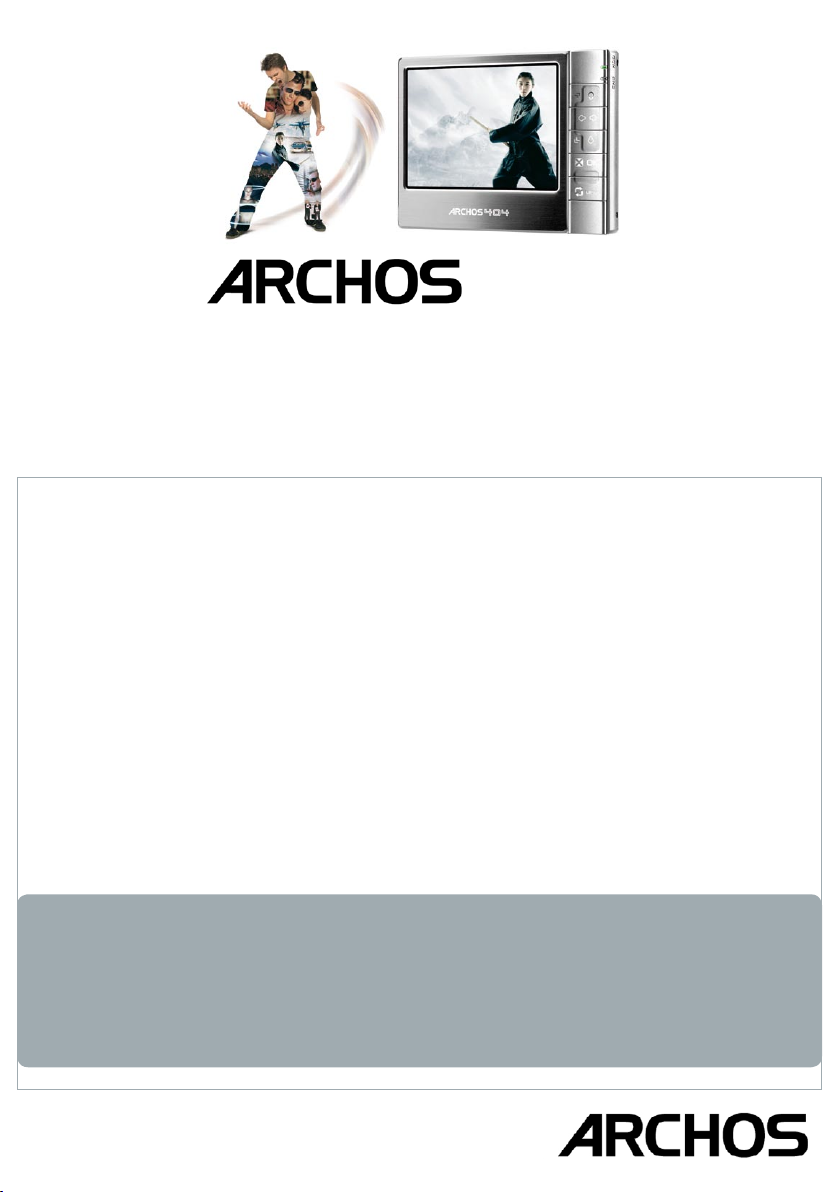
ESPAÑOL
404
MANUAL DE USUARIO
Versión 3
Visite el sitio www.archos.com/manuals para bajar la última
versión de este manual.
Estimado Cliente:
Gracias por haber elegido este producto Archos. Esperamos
que sea de su total agrado y lo pueda disfrutar durante
muchos años.
Le invitamos a registrar su producto en nuestro sitio web
(www.archos.com/register). De esta forma, tendrá acceso a
nuestra ayuda on-line y estará informado de las actualizaciones
de software gratuitas para su producto.
Relájese y disfrute de la mejor experiencia multimedia.
El Equipo Archos
Toda la información contenida en este manual es correcta en el momento
de su publicación. Ahora bien, nuestros ingenieros están actualizando y
mejorando constantemente nuestros productos, por lo que el software
de su dispositivo podría tener algunas funcionalidades o presentar un
aspecto ligeramente distinto del que se muestra en este manual.
1
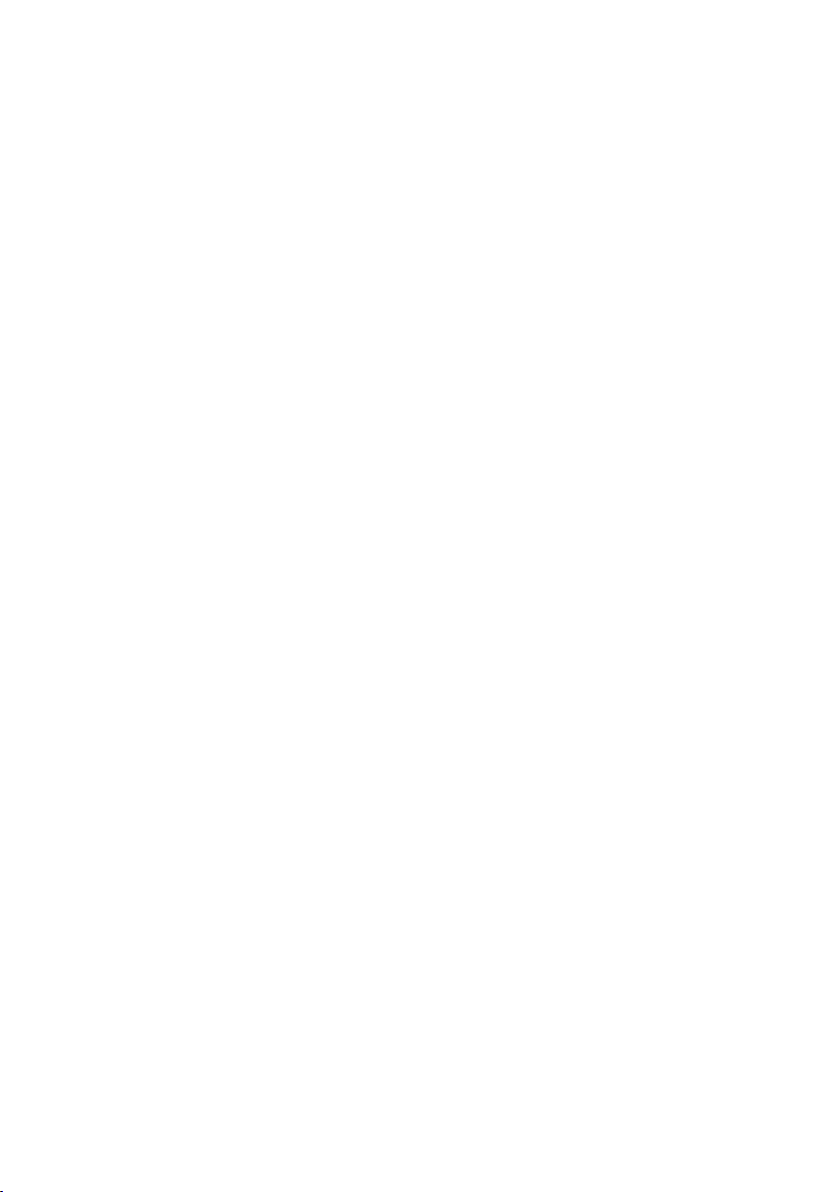
IndIce
IntroduccIón ..................................................................5
ARCHOS DESCRIPCIÓN DEL DISPOSITIVO .......................5
IDIOMA DE LA INTERFAZ .................................................9
BATERÍA .........................................................................10
CUIDADO DEL PRODUCTO ..............................................11
1. reproduccIón de vídeo ....................................12
1.1 NAVEGACIÓN POR LOS ARCHIVOS DE VÍDEO........... 12
1.2 REPRODUCCIÓN DE VÍDEO ......................................15
1.3 PARÁMETROS DE VÍDEO .........................................17
1.4 TRANSFERENCIA DE VÍDEOS AL DISPOSITIVO
ARCHOS ...................................................................18
1.5 GRABACIÓN DE VÍDEO ............................................19
2. reproduccIón de músIca ...........................20
2.1 LA ARCLIBRARY Y EL NAVEGADOR DE MÚSICA ................20
2.2 REPRODUCCIÓN DE MÚSICA ...................................23
2.3 PARÁMETROS DE MÚSICA ......................................25
2.4 PARÁMETROS DE SONIDO ......................................27
2.5 LISTAS DE REPRODUCCIÓN (PLAYLISTS) ................. 29
2.6
TRANSFERENCIA DE MÚSICA AL DISPOSITIVO ARCHOS
2.7 GRABACIÓN DE AUDIO ............................................33
..33
3. utIlIzacIón de la Graba. audIo .............35
3.1
PANTALLA DE PARÁMETROS DE GRABACIÓN DE AUDIO
3.2 GRABACIÓN CON EL MICRÓFONO INTEGRADO .......36
3.3 GRABACIONES DE NIVEL DE LÍNEA ........................37
..35
SE CONTINUA EN LA PÀGINA SIGUIENTE...
2
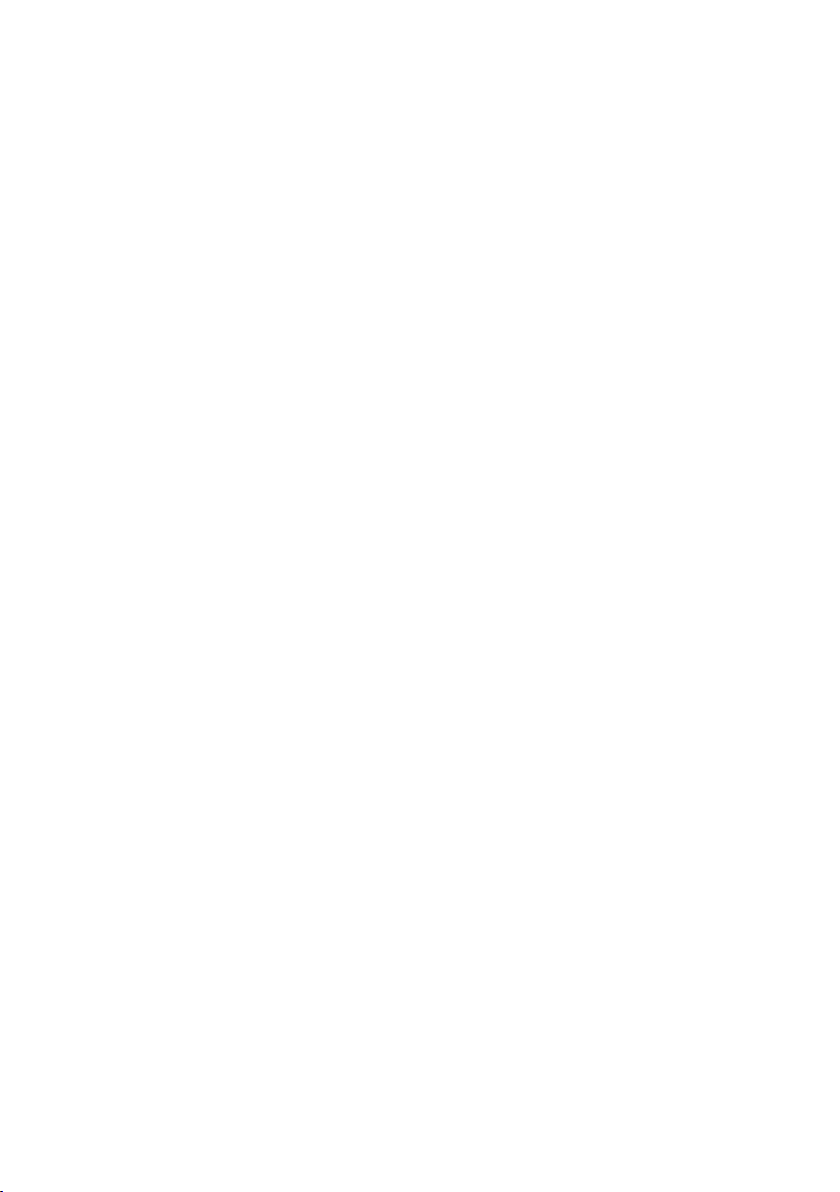
4. vIsualIzacIón de fotos ....................................38
4.1 MOSAICO DE MINIATURAS Y PHOTOLIBRARY ............38
4.2 VISUALIZACIÓN DE FOTOS ......................................41
4.3 PARÁMETROS FOTOGRÁFICOS ...............................43
4.4 PRESENTACIÓN DE IMÁGENES ...............................44
4.5
VISUALIZACIÓN DE FOTOS MIENTRAS ESCUCHA MÚSICA
4.6
TRANSFERENCIA DE FOTOS AL DISPOSITIVO ARCHOS
..44
...45
5. utIlIzacIón del naveGador ..................... 46
5.1 NAVEGACIÓN ...........................................................47
5.2 UTILIZACIÓN DEL TECLADO VIRTUAL .....................49
5.3 UTILIZACIÓN DEL LECTOR PDF ...............................50
6. conexIón a un ordenador ......................53
6.1 “DISCO DURO” O “DISPOSITIVO WINDOWS” ..........53
6.2 CONEXIÓN ...............................................................53
6.3 DESCONEXIÓN .........................................................56
7. pantalla de confIGuracIón ....................58
7.1 PARÁMETROS DE SELECCIÓN DEL IDIOMA ............58
7.2 PARÁMETROS DE VISUALIZACIÓN ..........................59
7.3 PARÁMETROS DE TEMA ..........................................60
7.4 CONFIGURACIÓN DEL RELOJ ..................................61
7.5 PARÁMETROS DE ENERGÍA .....................................62
7.6 CONTROL TV ............................................................63
7.7 PARÁMETROS DEL SISTEMA ..................................64
7.8 ACTUALIZACIÓN DEL SOFTWARE ...........................66
8. funcIonalIdades opcIonales ..................69
8.1 ESTACIÓN DVR Y ADAPTADOR DE VIAJE DVR .................69
8.2 GRABACIÓN DE VÍDEO ............................................69
SE CONTINUA EN LA PÀGINA SIGUIENTE...
3
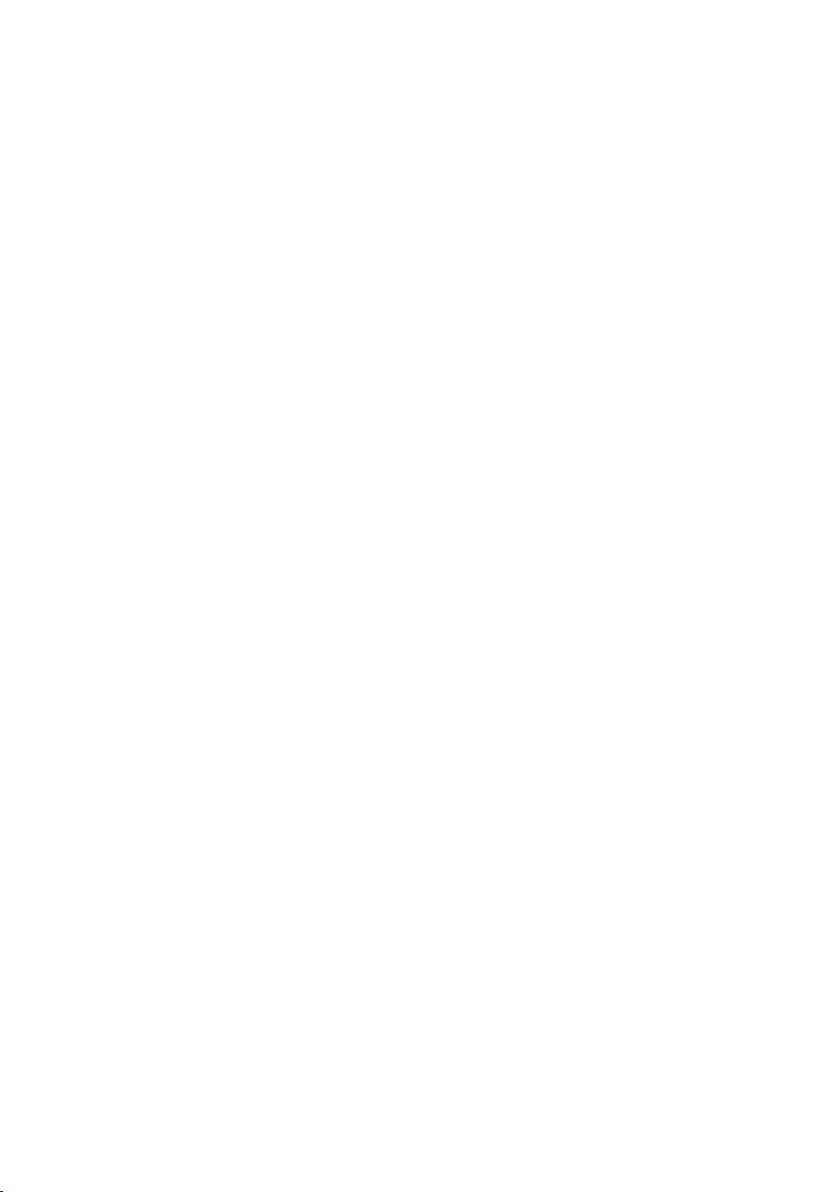
8.3 PROGRAMACIÓN CON EL SCHEDULER ....................74
8.4 GRABACIÓN DE AUDIO (FUENTE EXTERNA) ............81
8.5 CONEXIÓN USB ANFITRIÓN .....................................82
especIfIcacIones técnIcas ............................... 84
asIstencIa técnIca ..................................................
88
4
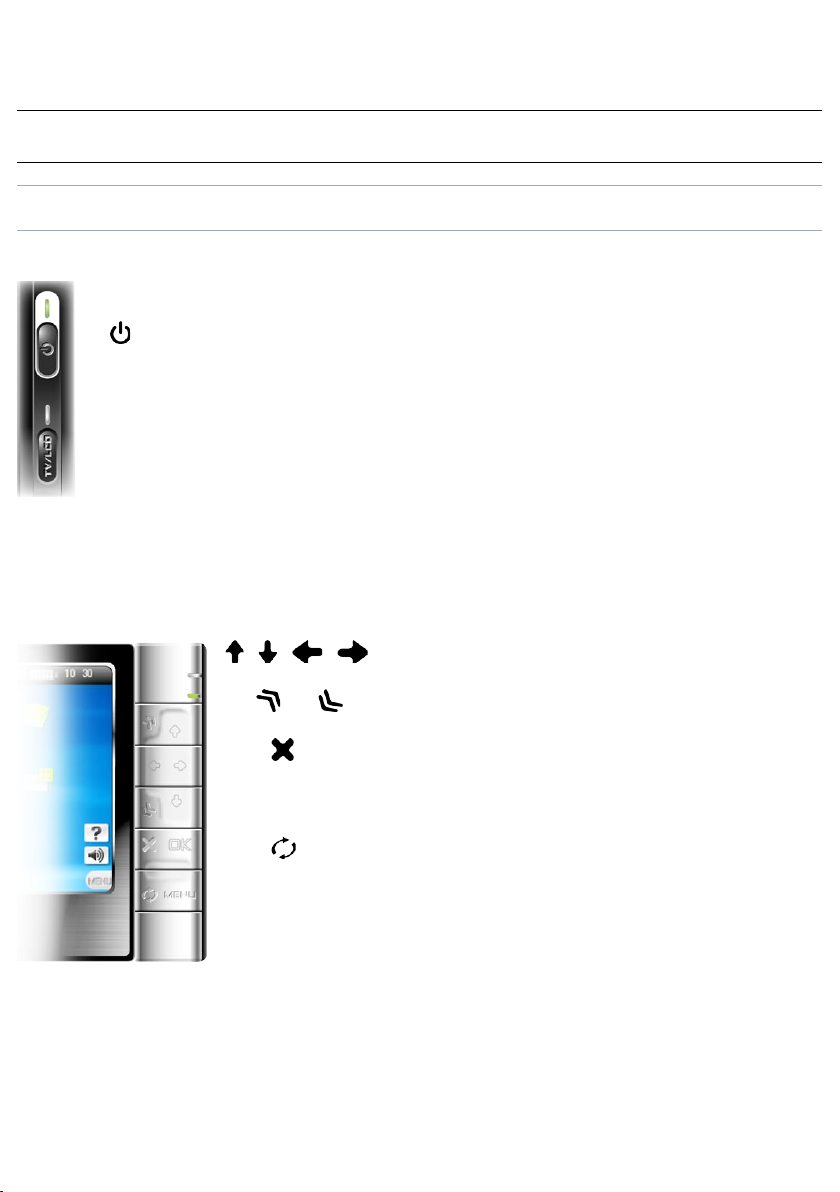
IntroduccIón
arcHos descrIpcIón del dIsposItIvo
BOTONES
A la izquierda del aparato:
Mantenga pulsado para encender o apagar.
tv
Pulse una vez para enviar la imagen del televisor a
lcd
Mantenga pulsado para bloquear los botones del
Botones de navegación principales:
la pantalla LCD integrada, y viceversa.
dispositivo ARCHOS.
Botón de navegación
Avance rápido arriba/abajo
Escape / Atrás / Stop
oK Enter / Go / Play/Pausa
Cambia entre las pantallas
disponibles
menú Muestra las opciones de menú
disponibles
5
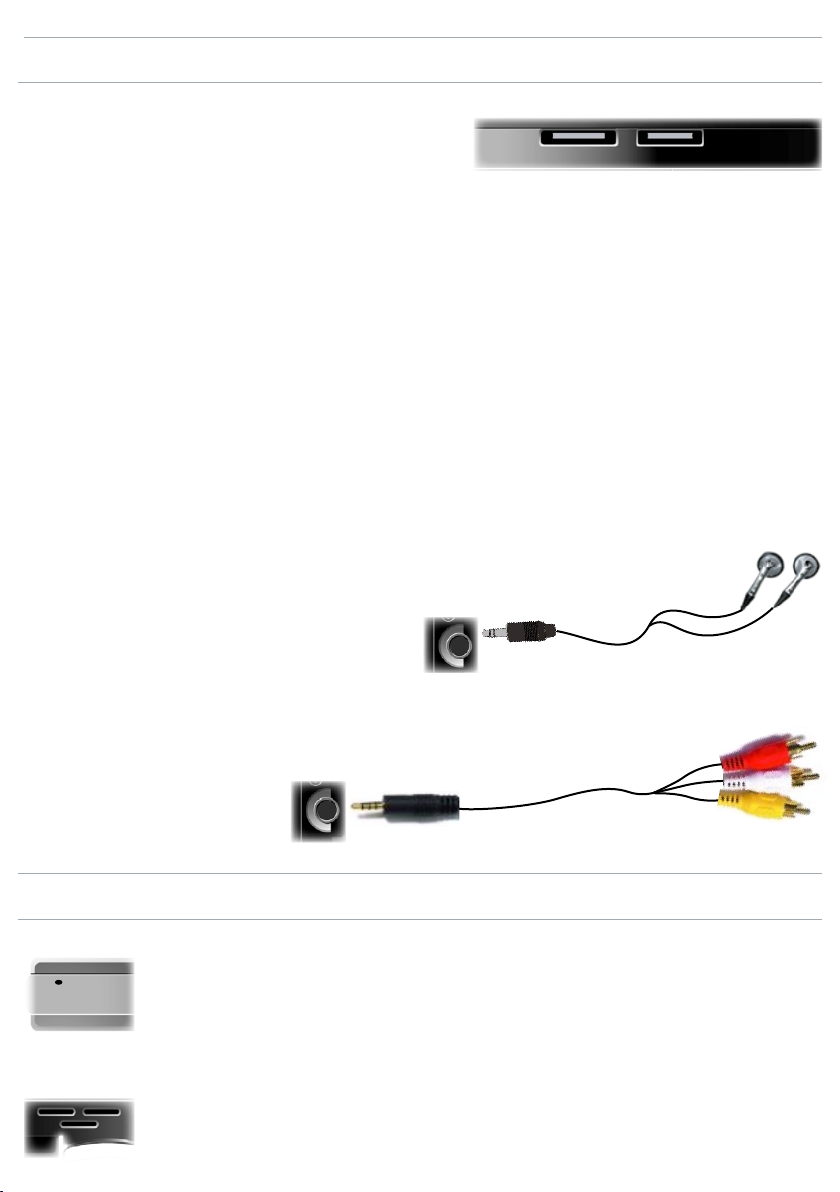
CONECTORES
En la parte inferior: Conectores de acoplamiento.
Conectan el dispositivo ARCHOS a un ordenador.
•
Recargan la batería del ARCHOS a través de un USB.
•
Mediante un adaptador de acoplamiento opcional, conectan
•
cualquier dispositivo externo compatible al ARCHOS.
Graban vídeo externo a través de una Estación DVR
•
opcional.
Del lado izquierdo: Salida AV
Audio: conecte los auriculares suministrados.
Vídeo: enchufe un cable AV de Archos
para conectarse a su TV, hi-, etc.
MICRÓFONO Y ALTAVOZ INTEGRADOS
El micrófono integrado està ubicado debajo del
aparato.
Véase:
Utilización de la Graba. Audio.
El altavoz integrado està ubicado arriba, encima de
los botones.
6
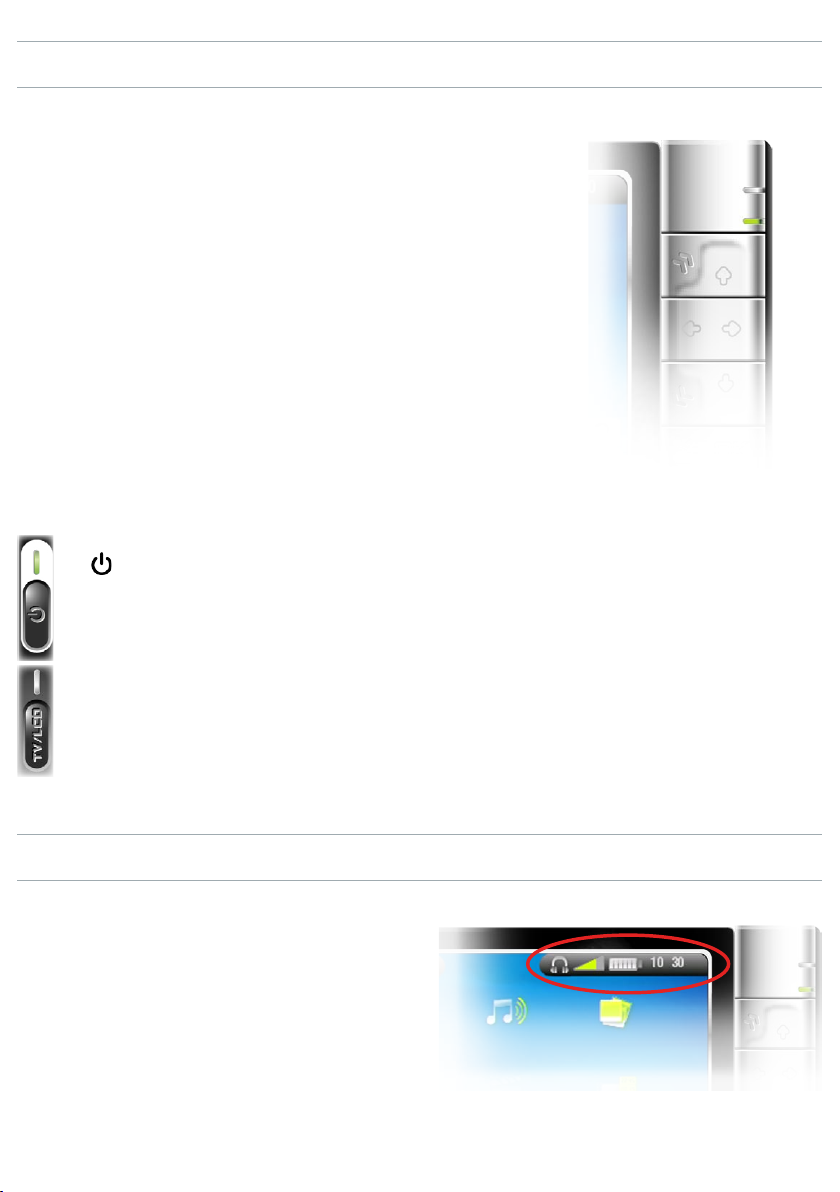
PILOTOS LUMINOSOS
Funcionamiento del disco duro
Hdd
la luz parpadea cuando el disco duro
está funcionando
(reproducción/transferencia de
archivos).
Carga de batería
cHG
- encendido: la batería se está
cargando.
- parpadeando: la batería está
completamente cargada.
ON/OFF (encendido/apagado)
Visualización de vídeo
tv
encendido cuando la imagen se muestra en una
lcd
pantalla externa.
Hdd
cHG
DESCRIPCIÓN DE LA INTERFAZ
Barra de estado
En la esquina superior
•
derecha de la pantalla, la
barra de estado indica el
volumen, el nivel de la
batería, la hora actual,
el estado de reproducción, etc.
7
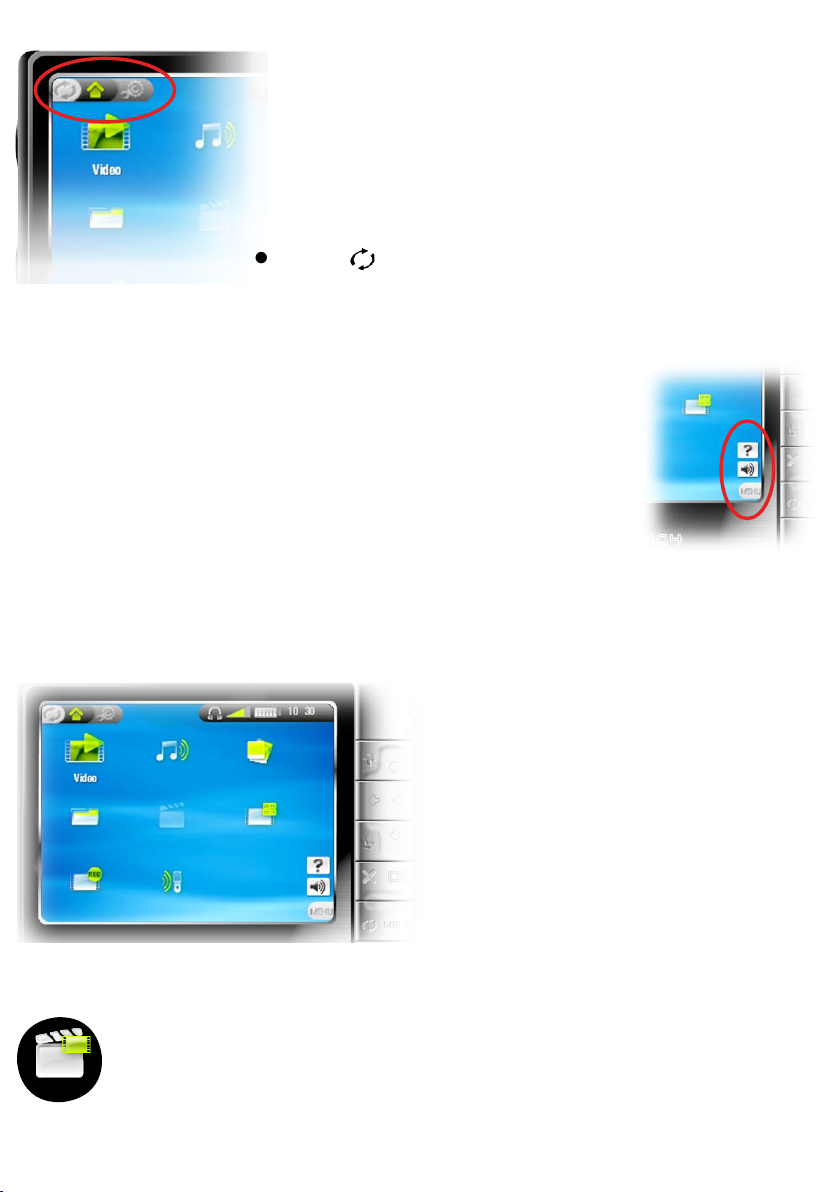
Pestañas
En la esquina superior izquierda de la
•
pantalla, las pestañas muestran otras
aplicaciones y pantallas disponibles
(conguración, página de inicio, etc.).
Éstas varían dependiendo del lugar en que
se encuentre.
•
Pulse
para cambiar entre estas
diferentes pantallas.
Menú
En la esquina inferior derecha de la pantalla
•
se encuentra la zona del menú con sus
diversos iconos.
•
Pulse
menú para ver las opciones de menú
disponibles.
Se trata de un menú contextual: las opciones
•
disponibles varían dependiendo del lugar en
que se encuentre.
Pantalla principal
Es la pantalla principal del
•
dispositivo ARCHOS y en
ella aparecen sus funciones
centrales.
Seleccione un icono con
•
el botón de navegación y
pulse oK para utilizar una
determinada función.
El icono Reanudar
A veces, el icono Reanudar aparece resaltado en
•
la pantalla principal al encender el ARCHOS. Esto
signica que podrá reanudar la reproducción del
último archivo de música o vídeo que hubiera sido
interrumpido antes de su término.
8
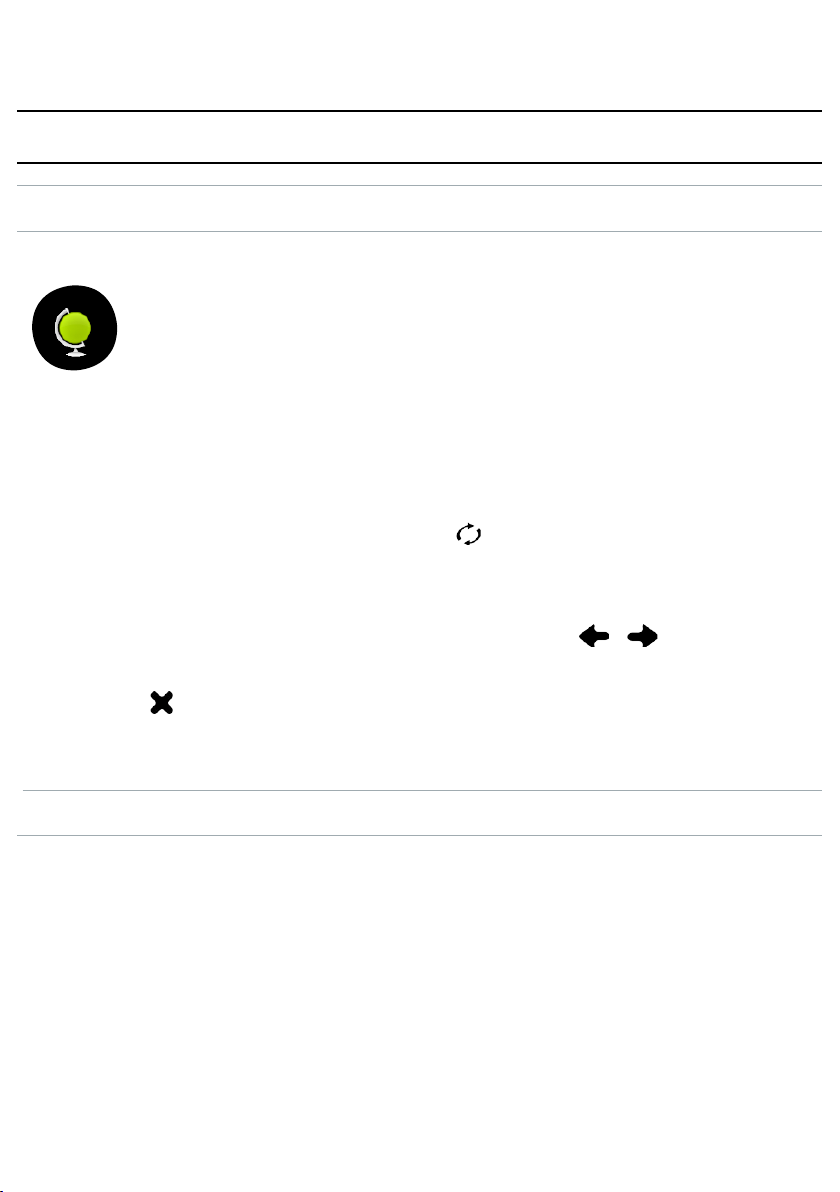
Si el icono Reanudar está deshabilitado, no podrá reanudar
•
la reproducción de ningún archivo de música o vídeo.
IdIoma de la Interfaz
SELECCIÓN DEL IDIOMA
La interfaz del dispositivo ARCHOS está disponible
•
en inglés, francés y alemán.
•
Pueden bajarse otros idiomas del sitio web
www.archos.com. Véase
Actualización del software
para saber cómo instalar estos paquetes de idiomas.
Para cambiar el idioma del sistema:
En la pantalla principal, pulse para acceder a la pantalla
1.
de conguración.
Resalte el icono de idioma y pulse oK.
2.
Seleccione otro idioma con los botones /
3.
(los cambios se guardan automáticamente).
4.
Pulse
TROS ALFABETOS
Los nombres de archivos y carpetas y las etiquetas de
•
para salir.
música pueden visualizarse en alfabetos tales como el
japonés, el coreano, el chino simplicado, etc.
•
Puede habilitar dichos alfabetos en la pantalla de
conguración del idioma (en la sección
idioma
obtendrá más información).
Conguración del
9
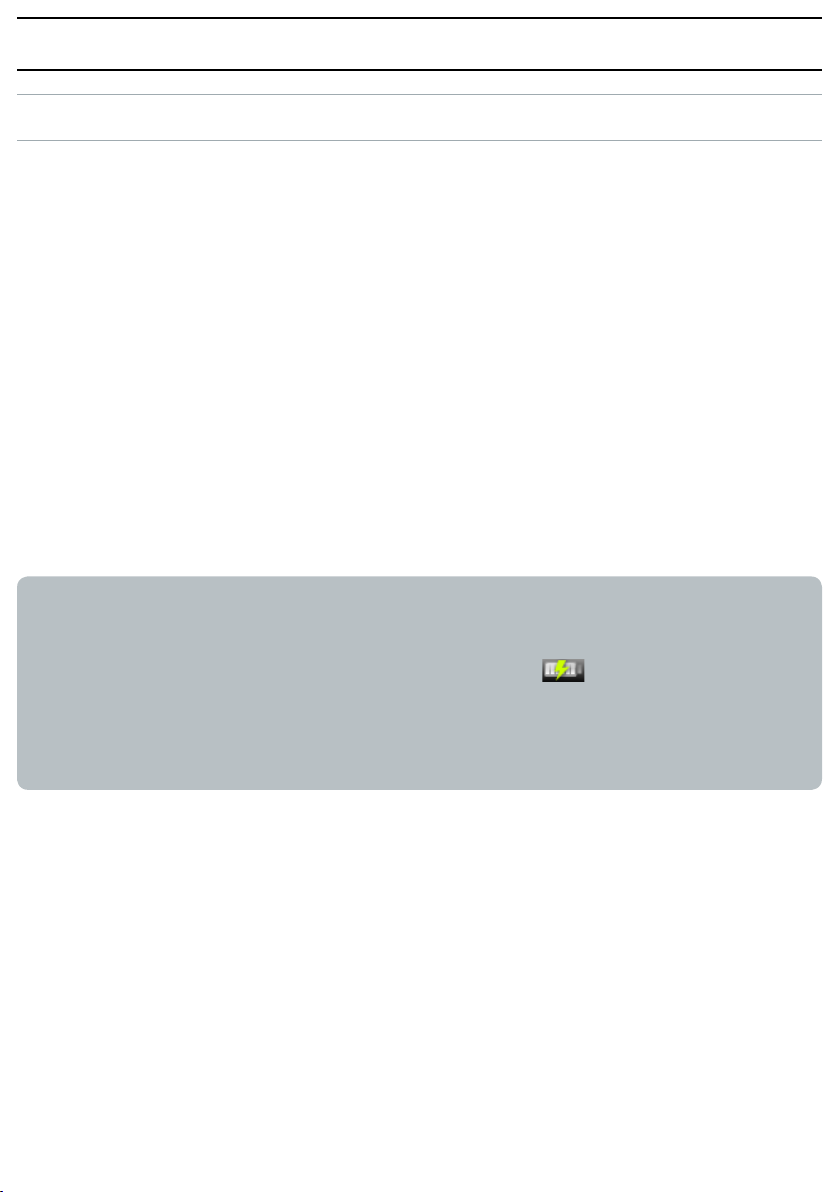
batería
CARGADO DE LA BATERÍA
Antes de utilizar su dispositivo ARCHOS por primera vez,
cargue la batería durante dos horas.
La batería de su dispositivo ARCHOS se recarga a través del
puerto USB de su ordenador:
conecte el cable USB de Archos a su dispositivo ARCHOS
1.
apagado,
conecte el cable USB de Archos al ordenador (encendido).
2.
el dispositivo ARCHOS se encenderá y empezará a
3.
cargarse.
Mientras la batería se está cargando, aparecerá
•
parpadeando el símbolo de un relámpago dibujado en el
icono de batería de la barra de tareas: .
Durante la carga, el piloto CHG permanecerá encendido, y
•
empezará a parpadear cuando la batería esté totalmente
cargada.
10
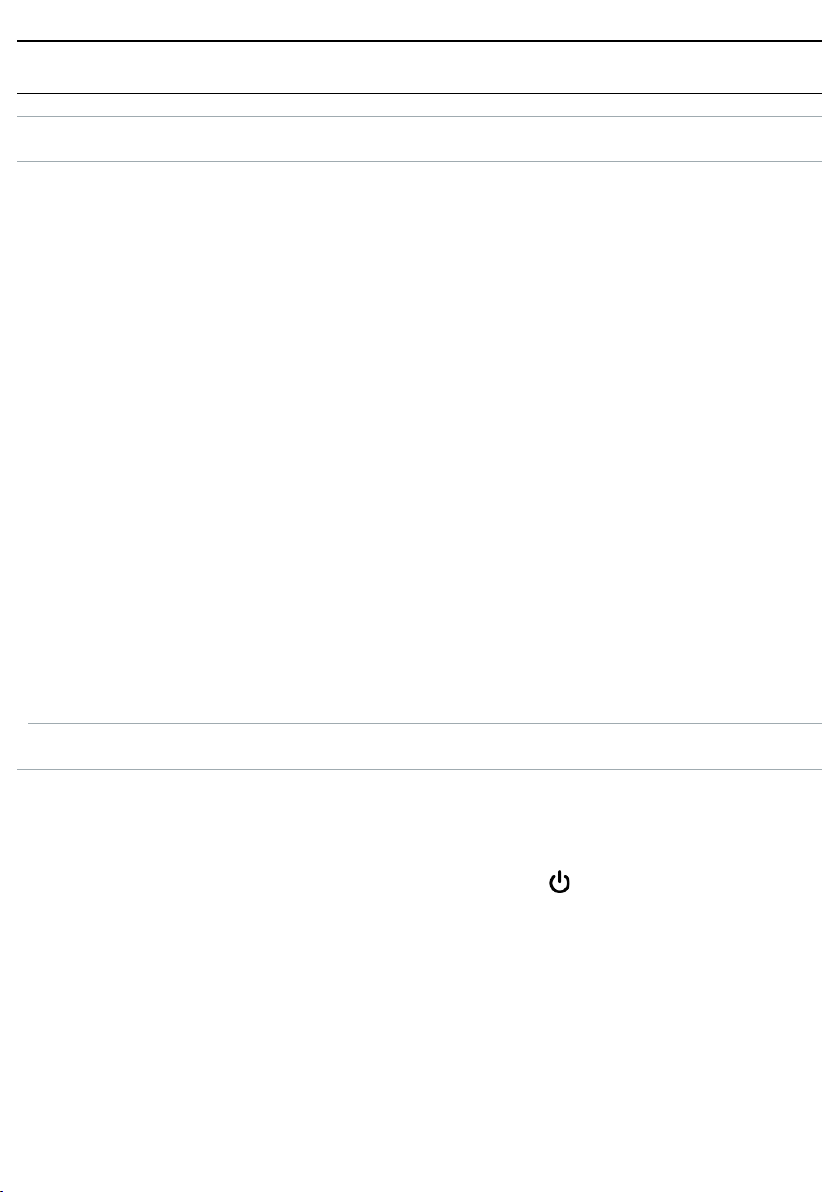
cuIdado del producto
MANTENIMIENTO DE SU PRODUCTO ARCHOS
El dispositivo ARCHOS es un producto electrónico que debe
tratarse con cuidado:
Evite cualquier vibración o golpe innecesario.
•
No lo exponga a fuentes de calor y procure tenerlo siempre
•
ventilado (sobre todo cuando está conectado al ordenador).
Evite el contacto con el agua y manténgalo alejado de zonas
•
con excesiva humedad.
Manténgalo alejado de campos electromagnéticos de alta
•
frecuencia.
Evite que los niños tropiecen accidentalmente con los
•
cables manteniéndolos ordenados en todo momento.
No abra el dispositivo. En el interior no hay ninguna pieza
•
que pueda manipular. La abertura del dispositivo invalida su
garantía.
•
RESTABLECIMIENTO DEL EQUIPO
En el supuesto de que el dispositivo ARCHOS se quedara
“colgado” (p. ej., debido a un fenómeno electrostático),
restablezca el sistema pulsando el botón durante 15
segundos.
11
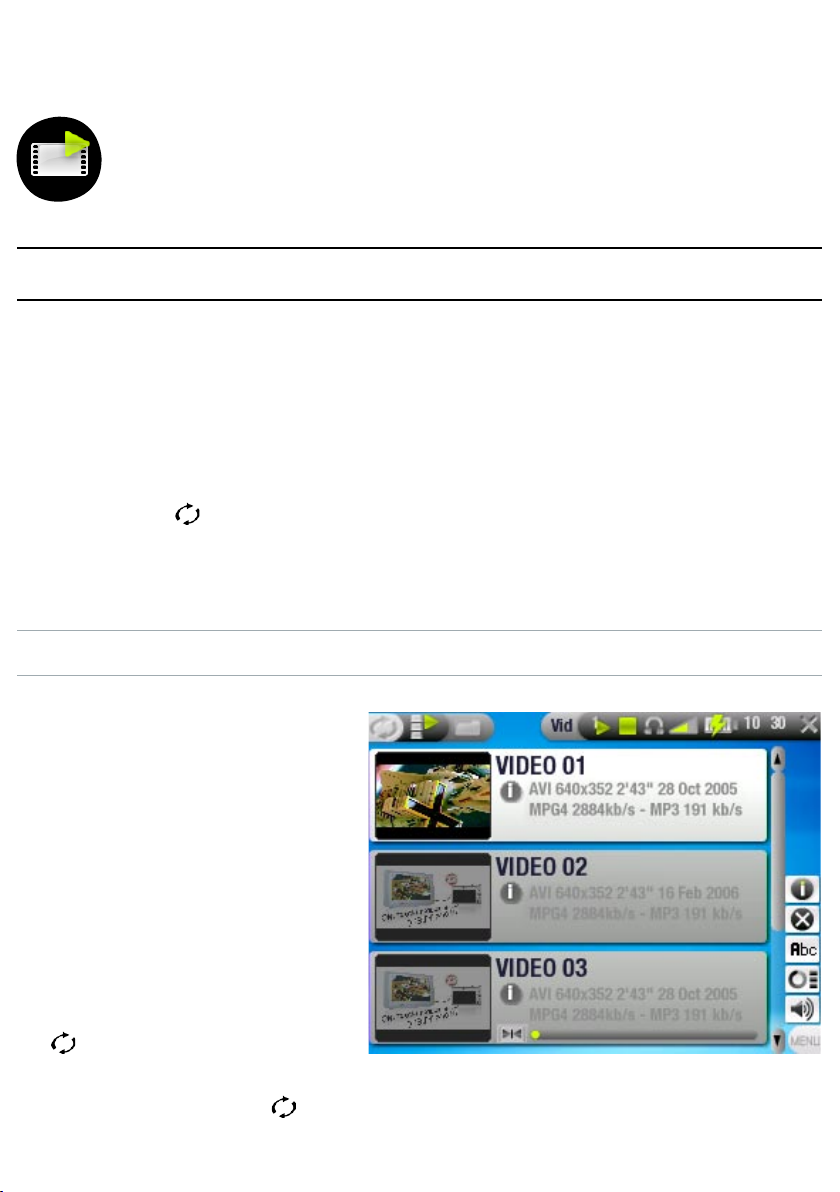
1. reproduccIón de vídeo
En la pantalla principal, resalte el icono Vídeo y pulse
oK para pasar al modo vídeo.
1.1 naveGacIón por los arcHIvos de vídeo
Existen dos formas de ir visualizando y localizando los
•
archivos de vídeo:
la Lista de Vídeos
el Navegador de Vídeo
-
•
Puede pasar de un método a otro en cualquier momento
pulsando mientras navega en modo vídeo.
En el modo navegador de vídeo, sólo se mostrarán los
•
archivos de vídeo.
LA LISTA DE VÍDEOS
la Lista de Vídeos
•
(opción por defecto)
muestra únicamente los
archivos de vídeo de la
carpeta Video del disco
duro de ARCHOS (no
muestra los vídeos de
las subcarpetas).
•
Para ver vídeos de una
carpeta distinta, pulse
para cambiar al
Navegador de Vídeo, desplácese hasta la carpeta que desee,
y pulse de nuevo para volver a la Lista de Vídeos.
12
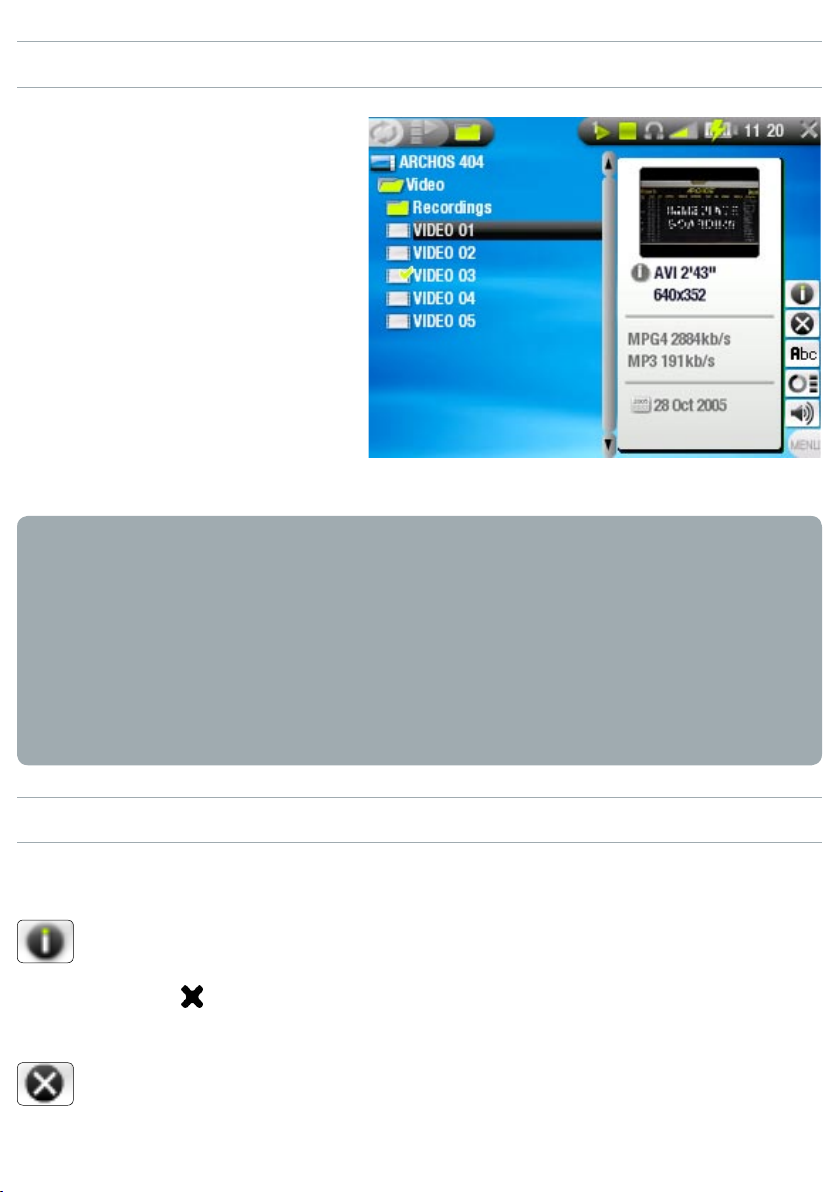
EL NAVEGADOR DE VÍDEO
el Navegador de Vídeo
•
le permite navegar
a través de otras
subcarpetas de la
carpeta Video. Está
basado en el Navegador
de Archivos de Archos.
Véase:
•
Utilización del
Navegador.
Ambas opciones muestran una miniatura animada del vídeo
•
resaltado, así como diversa información sobre el archivo de
vídeo.
Si ha guardado un fotograma como una miniatura (véase:
•
Opciones del menú de reproducción de vídeo), la miniatura
ya no reproducirá el archivo de vídeo resaltado, y mostrará
en su lugar la imagen correspondiente.
OPCIONES DE MENÚ DE LA LISTA Y DEL NAVEGADOR DE VÍDEO
Información
muestra un cuadro de mensaje con toda la información
disponible sobre el archivo de vídeo resaltado.
-
Pulse
Eliminar
borra el archivo de vídeo resaltado. Se abrirá una
-
ventana emergente solicitando su conrmación.
para cerrar la pantalla de información.
13
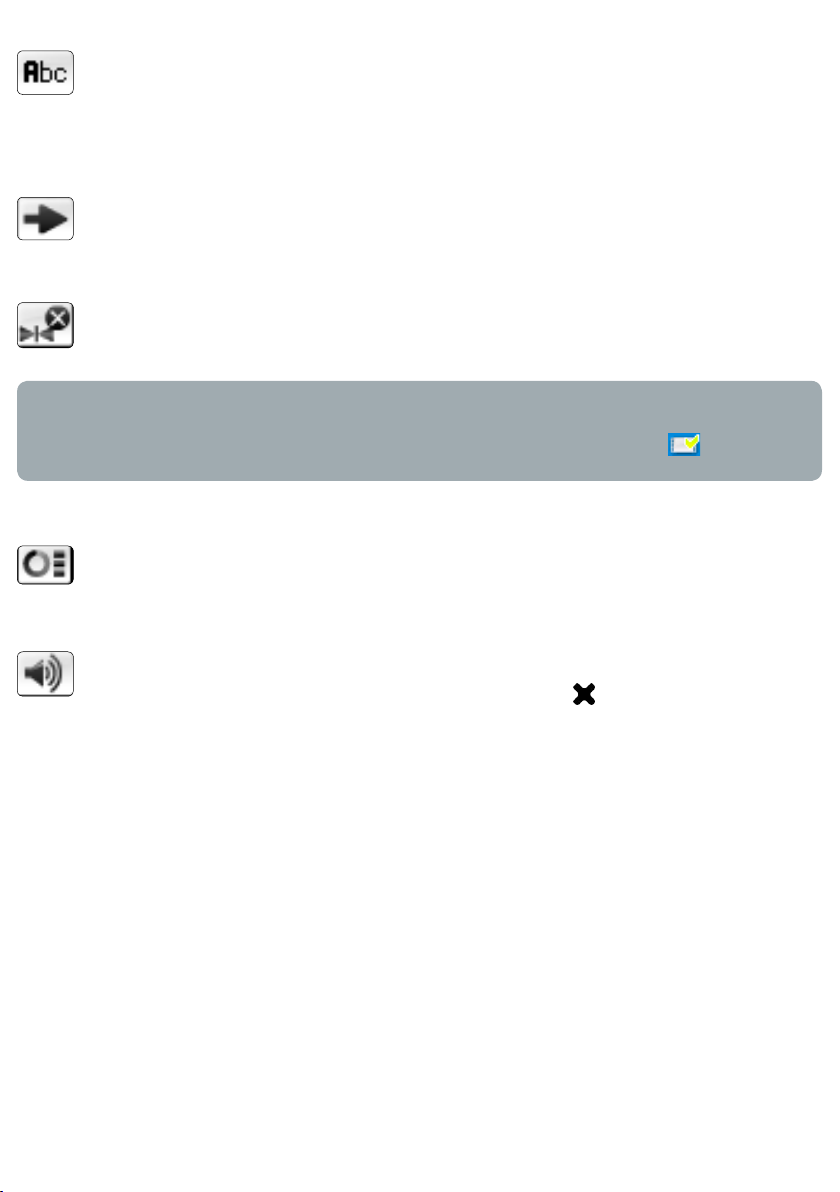
Renombrar
permite cambiar de nombre el archivo de vídeo resaltado
utilizando el teclado virtual.
véase:
-
Utilización del teclado virtual.
Reanudar vídeo
reanuda la reproducción del archivo de vídeo resaltado a
partir del marcador.
Borrar marcador
borra el marcador del archivo de vídeo resaltado
Reanudar vídeo y Borrar marcador únicamente aparecen al
resaltar un archivo de vídeo con marcador (icono: ).
Reiniciar miniaturas
borra todas las miniaturas denidas por el usuario y
restaura las miniaturas animadas.
Sonido
muestra la pantalla de parámetros de sonido
(véase:
modo vídeo
Parámetros de sonido).
.
Pulse para volver al
14
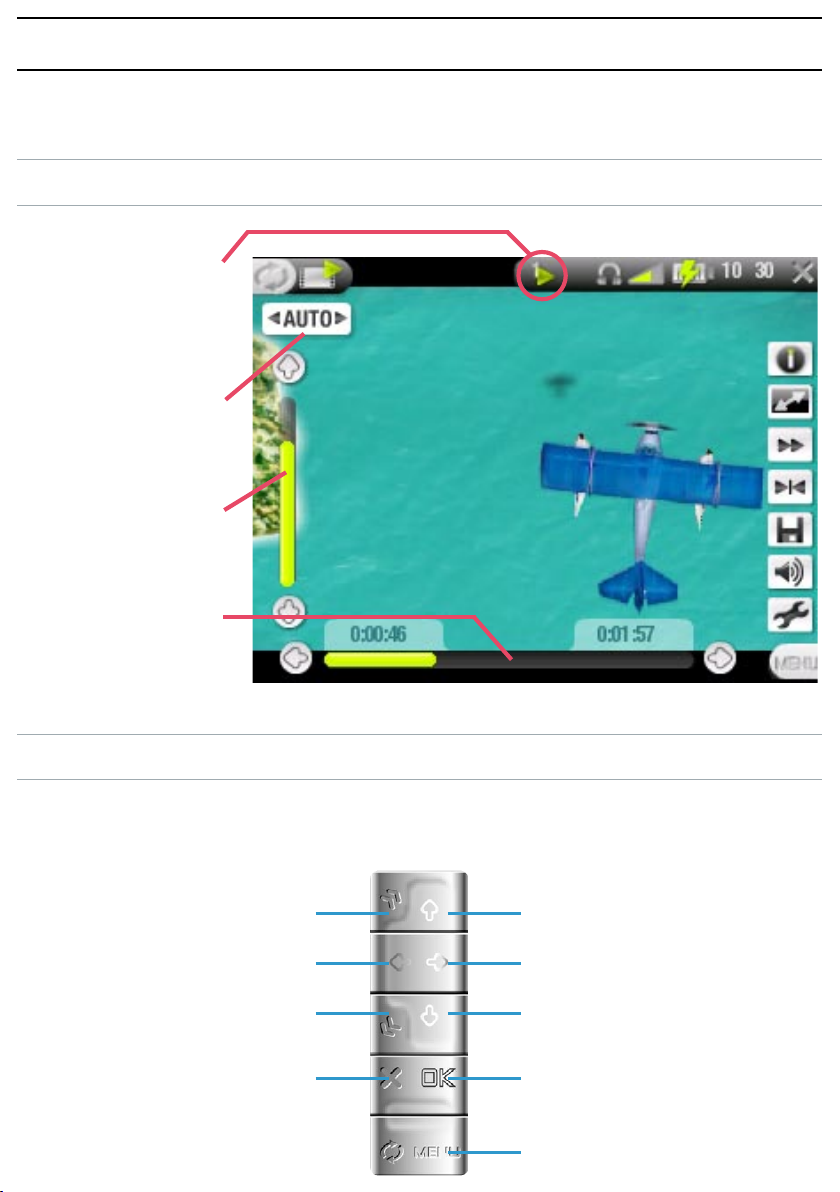
1.2 reproduccIón de vídeo
Resalte un archivo de vídeo y pulse oK para reproducirlo.
PANTALLA DE REPRODUCCIÓN DE VÍDEO
modo reprod.
actual
formato
visualiz. actual
nivel
de volumen
barra de
progresión
del vídeo
el menú superpuesto desaparece al cabo de unos segundos
CONTROLES PARA LA REPRODUCCIÓN DE VÍDEO
Durante la reproducción de vídeo, los botones del dispositivo
ARC HOS™ funcionarán de la siguiente manera:
avance
rápido acelerado
retroceso rápido
retroceso
aumentar volumen
avance rápido
disminuir volumen
rápido acelerado
detención (stop)
pausa/play
(reproducción)
visualizar menú
15
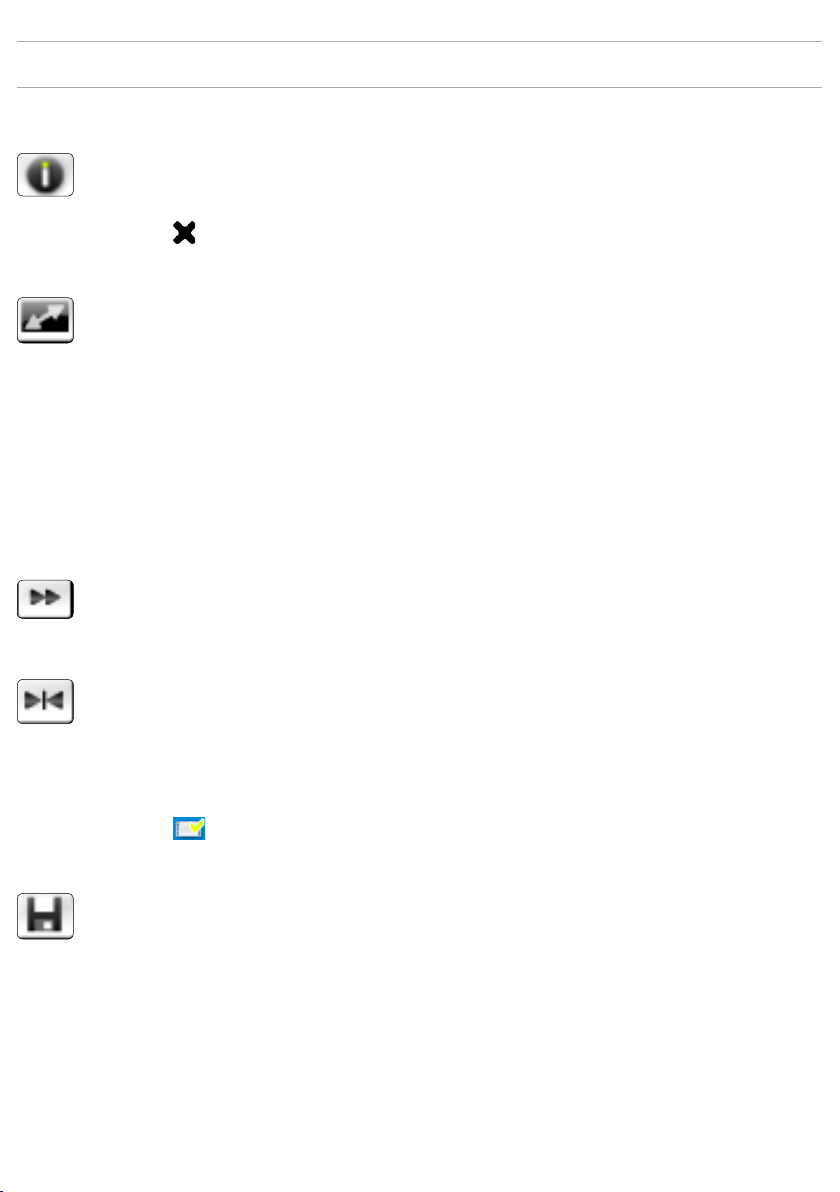
OPCIONES DEL MENÚ DE REPRODUCCIÓN DE VÍDEO
Información
muestra un cuadro de mensaje con toda la información
disponible sobre el archivo de vídeo actual.
-
Pulse
para cerrar la pantalla de información.
Formato
cambia la forma en que se visualizará la imagen.
Auto: ajusta el tamaño del vídeo para adaptarlo a la pantalla
integrada o a un televisor.
-
Pantalla completa: muestra la totalidad de la imagen en
pantalla.
Maximizada: aumenta la imagen hasta llenar la pantalla.
Original: muestra la imagen en su formato original.
-
Velocidad
reproduce el vídeo actual a velocidad lenta o rápida.
-
Añadir marcador
añade un marcador en la posición actual del vídeo.
Sólo se permite un marcador por archivo.
-
-
Se puede marcar un máximo de 16 archivos.
Los archivos de vídeo con marcador aparecerán con el
icono .
Guardar fotograma como...
Miniatura: guarda la imagen actual como la nueva
miniatura para este archivo (si la hubiera, escribiendo
sobre la anterior miniatura).
Fondo: establece la imagen actual como imagen de
fondo para el dispositivo.
16
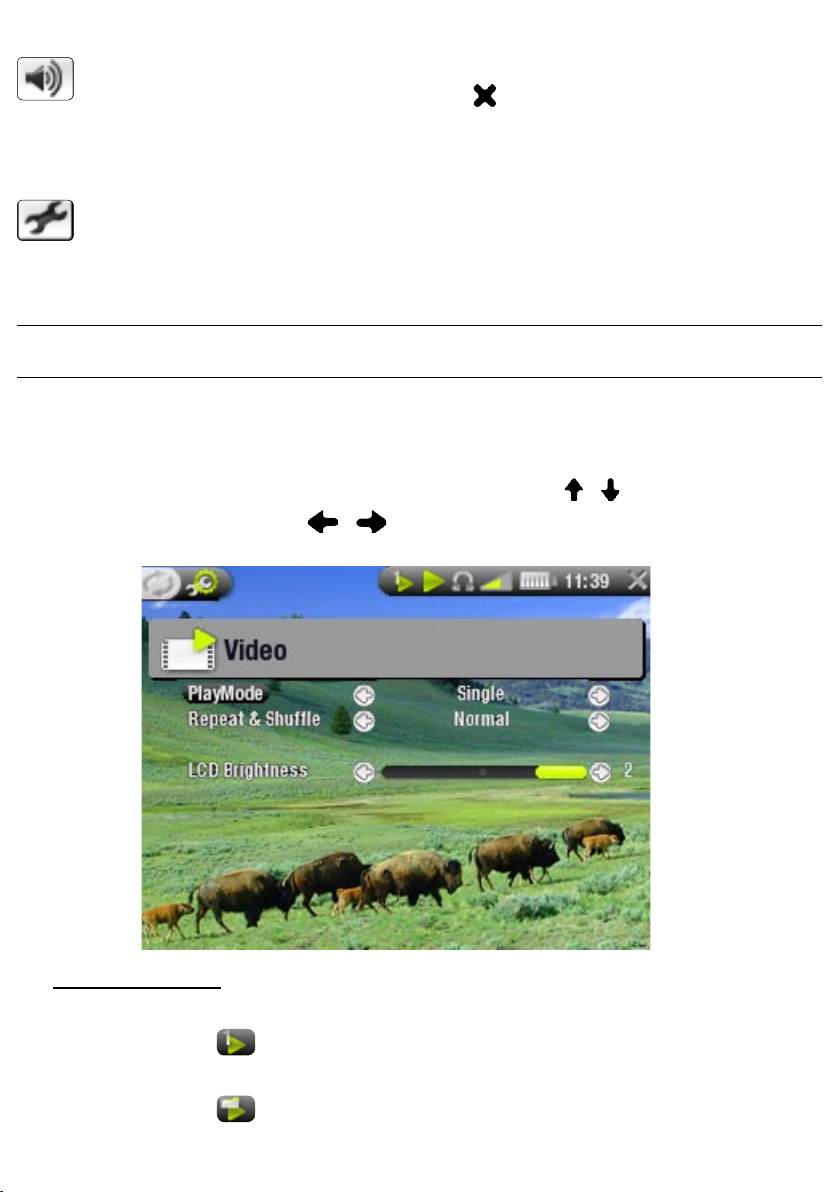
Sonido
muestra la pantalla de parámetros de sonido (véase:
-
Parámetros de sonido
). Pulse para salir de esta
pantalla.
Conguración
muestra la pantalla de parámetros de vídeo (véase el
capítulo siguiente).
1.3 parÁmetros de vídeo
Puede acceder a la pantalla de parámetros de vídeo a
través de la opción de menú
reproduciendo un archivo de vídeo. Utilice / para resaltar
un parámetro, y luego / para seleccionar un determinado
ajuste
.
Conguración
mientras está
Modo reprod.
•
(un icono en la barra de estado muestra el
modo activo)
Un archivo reproduce un archivo de vídeo y luego se
detiene
-
Carpeta
reproduce todos los archivos de vídeo de la
carpeta actual
17
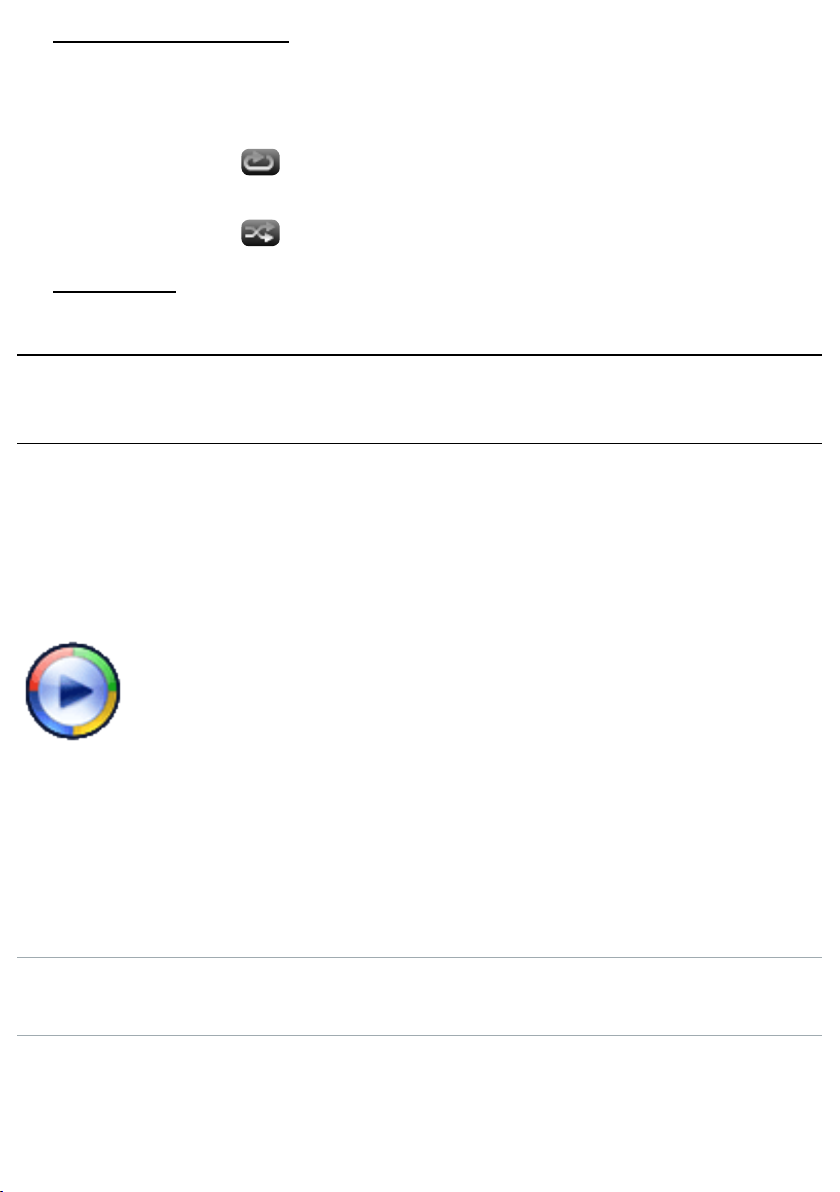
Repetición y Aleat.
•
(un icono en la barra de estado muestra
el modo activo)
Normal reproduce una vez la selección de vídeos
-
(sin icono)
y se detiene
-
Repetición
reproduce la selección de vídeos de
forma repetida
-
Aleat.
LCD brillo
•
ajusta el nivel de brillo de la pantalla integrada
-
reproduce los vídeos de manera aleatoria
1.4 transferencIa de vídeos al
dIsposItIvo arcHos
Para transferir sus propios vídeos al dispositivo ARCHOS
dispone de dos métodos principales:
Sincronizar sus vídeos con el reproductor de Windows Media® 10
•
(o superior)
En este método, la conexión USB de ARCHOS funciona
en modo “Dispositivo Windows” (véase:
del sistema
). El reproductor de Windows Media®
10 (o superior) copiará directamente los vídeos
seleccionados en la carpeta
Video
del ARCHOS.
Parámetros
Copiar y pegar sus archivos de vídeo del ordenador a la carpeta
•
Video
de ARCHOS (véase:
Conexión a un ordenador
para saber
cómo conectar su dispositivo ARCHOS a un ordenador).
CREACIÓN DE ARCHIVOS DE VÍDEO COMPATIBLES CON UN
ORDENADOR
Si el dispositivo ARCHOS no reproduce alguno de sus vídeos,
puede que necesite transcodicarlos a un formato compatible.
La forma más sencilla de hacerlo es utilizando el
•
18

reproductor de Windows Media® 10 (o superior) para
transferir vídeo al ARCHOS en modo “Dispositivo Windows”.
El reproductor de Windows Media® 10 (o superior) convertirá
automáticamente la mayoría de los formatos al formato
WMV compatible con su dispositivo.
Si no desea utilizar el reproductor de Windows Media®
•
10 (o superior), en Internet encontrará otros programas de
utilidades que le permitirán realizar esta tarea.
1.5 GrabacIón de vídeo
Utilice la función Graba. Vídeo para grabar vídeo con
•
su dispositivo ARCHOS.
•
Para grabar vídeo, necesitará la
Adaptador de viaje DVR
Véase:
•
Funcionalidades opcionales
opcionales.
acerca de esta característica.
Estación DVR
para saber más
o el
19
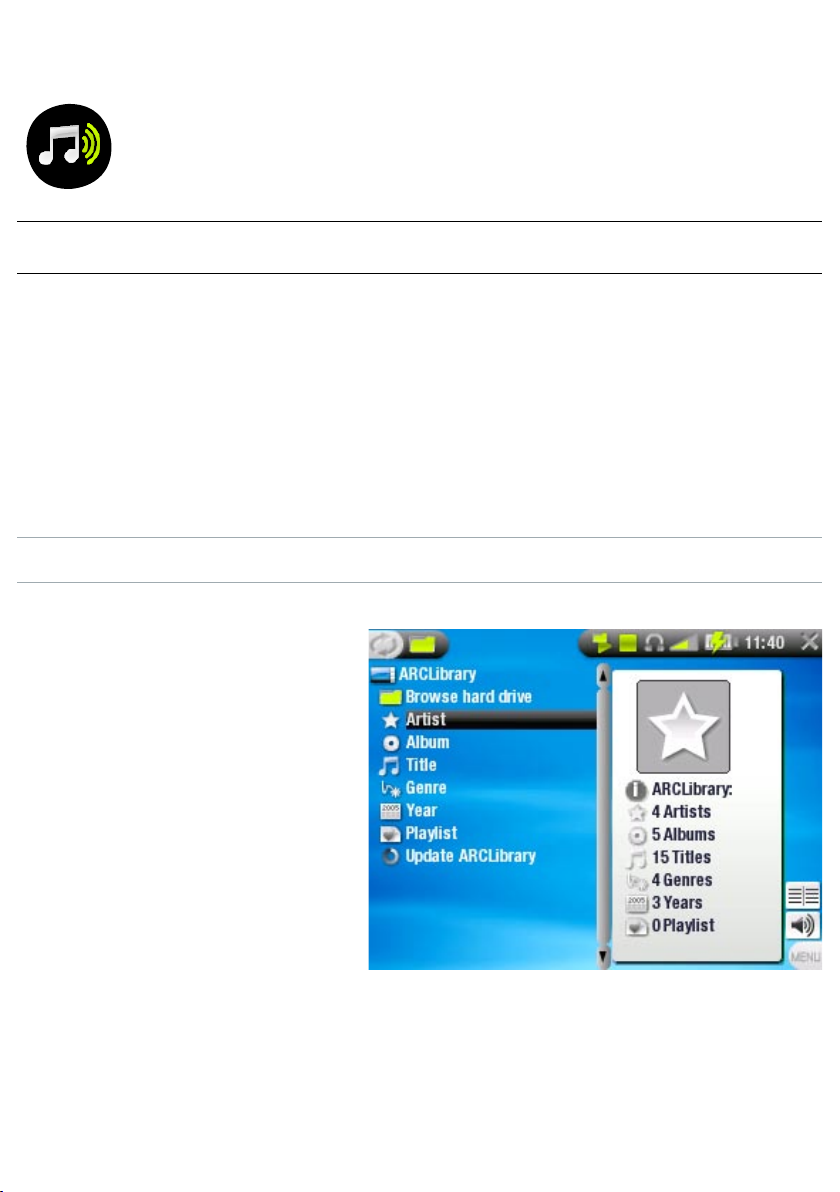
2. reproduccIón de músIca
En la pantalla principal, resalte el icono Música y
pulse oK para pasar al modo música.
2.1 la arclIbrary y el naveGador de músIca
Existen dos formas de ir visualizando y localizando las
•
canciones:
la ARCLibrary
el Navegador de Música
-
Al navegar a través de su música, únicamente aparecerán
•
los archivos de música.
LA ARCLIBRARY
la ArcLibrary (opción
•
predeterminada)
muestra la música
ordenada por categorías
(Intérprete, Álbum,
Título, Género, etc.),
siempre que los
archivos de música
contengan estas
etiquetas.
La ARCLibrary debe
•
actualizarse cada vez
que se añade música nueva a la carpeta Music de ARCHOS.
Por defecto, esto se realiza automáticamente, aunque
también puede escoger hacerlo de forma manual a través
de la opción “Actualizar ARCLibrary” en ARCLibrary (véase
también:
Parámetros del sistema
).
20
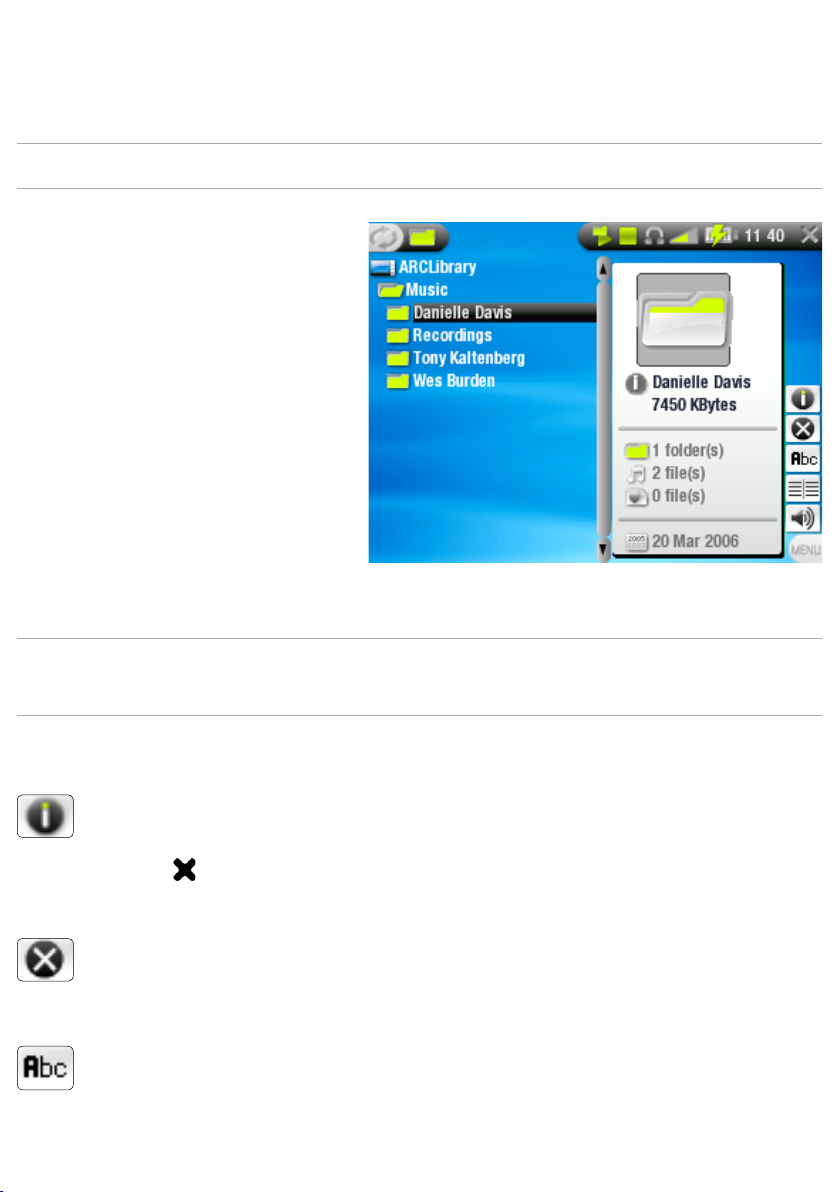
Los archivos de música que no contengan etiquetas serán
•
clasicados como “(Unknown)” (desconocidos) en la
ARCLibrary.
EL NAVEGADOR DE MÚSICA
el navegador de música
•
le permite desplazarse
a través de la carpeta
Music del disco duro
de su dispositivo. Está
basado en el Navegador
de Archivos de Archos.
•
Para utilizarlo, resalte
“Explorar disco duro”
en la lista inicial de
ArcLibrary y pulse oK.
Véase:
•
OPCIONES DE MENÚ DE LA ARCLIBRARY* Y EL NAVEGADOR
DE MÚSICA
Utilización del Navegador
.
Información
muestra un cuadro de mensaje con toda la información
disponible sobre el archivo de música resaltado.
-
Pulse
para cerrar la pantalla de información.
Eliminar
borra el archivo de música resaltado. Se abrirá una
-
ventana emergente solicitando su conrmación.
Renombrar
permite cambiar de nombre el archivo de música
-
resaltado utilizando el teclado virtual.
véase:
-
Utilización del teclado virtual
.
21
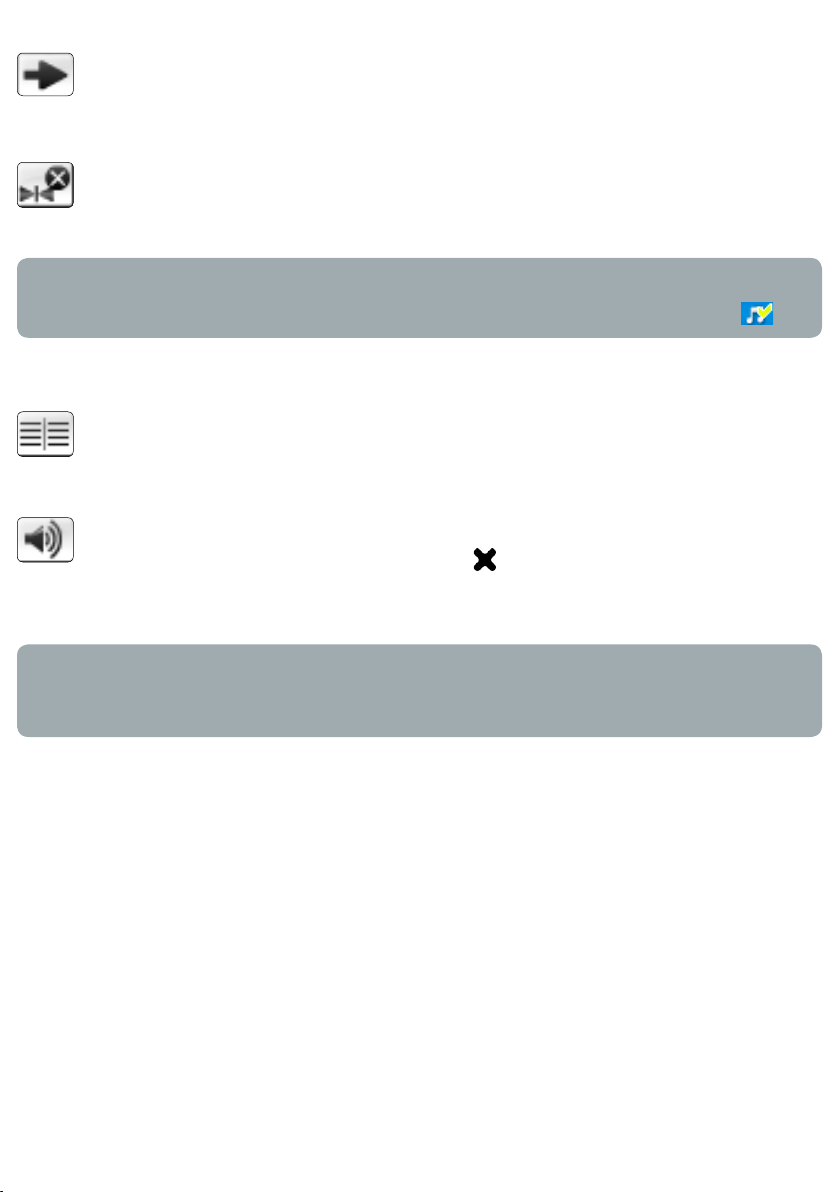
Reanudar canción
reanuda la reproducción del archivo de música resaltado
a partir del marcador.
Borrar marcador
borra el marcador del archivo de música resaltado.
-
Reanudar canción y Borrar marcador únicamente aparecen al
resaltar una canción que contenga un marcador (icono: ).
Mostrar playlist
abre a la derecha una ventana de edición de listas de
reproducción (véase:
Listas de reproducción (Playlists)
Sonido
muestra la pantalla de parámetros de sonido (véase:
-
Parámetros de sonido
). Pulse para volver al modo
música.
).
* en la ARCLibrary, sólo estarán disponibles las opciones de menú
Mostrar playlist y Sonido.
22

2.2 reproduccIón de músIca
Resalte un archivo de audio y pulse oK para reproducirlo.
PANTALLA DE REPRODUCCIÓN DE MÚSICA
modo reprod. actual
pista anterior
título de canción
intérprete
álbum
nº de pista
pista siguiente
nivel de volumen
tiempo restante
tiempo transcurrido
barra de progresión
CONTROLES PARA LA REPRODUCCIÓN DE MÚSICA
Durante la reproducción de música, los botones del dispositivo
ARCHOS funcionarán de la siguiente manera:
avance rápido acelerado
pulsar una vez: vuelve al
principio de la canción o a
la canción anterior (en los
primeros 10 segundopress
de la pista){mantener:
retroceso rápido
retroceso rápido
acelerado detención (stop)
vuelve al navegador o a
la{ventana de la ARCLibrary
desde la que seleccionó la
canción
aumentar volumen
pulsar una vez: canción
siguiente{mantener:
avance rápido
disminuir volumen
pausa/play (reproducción)
visualizar menú
23
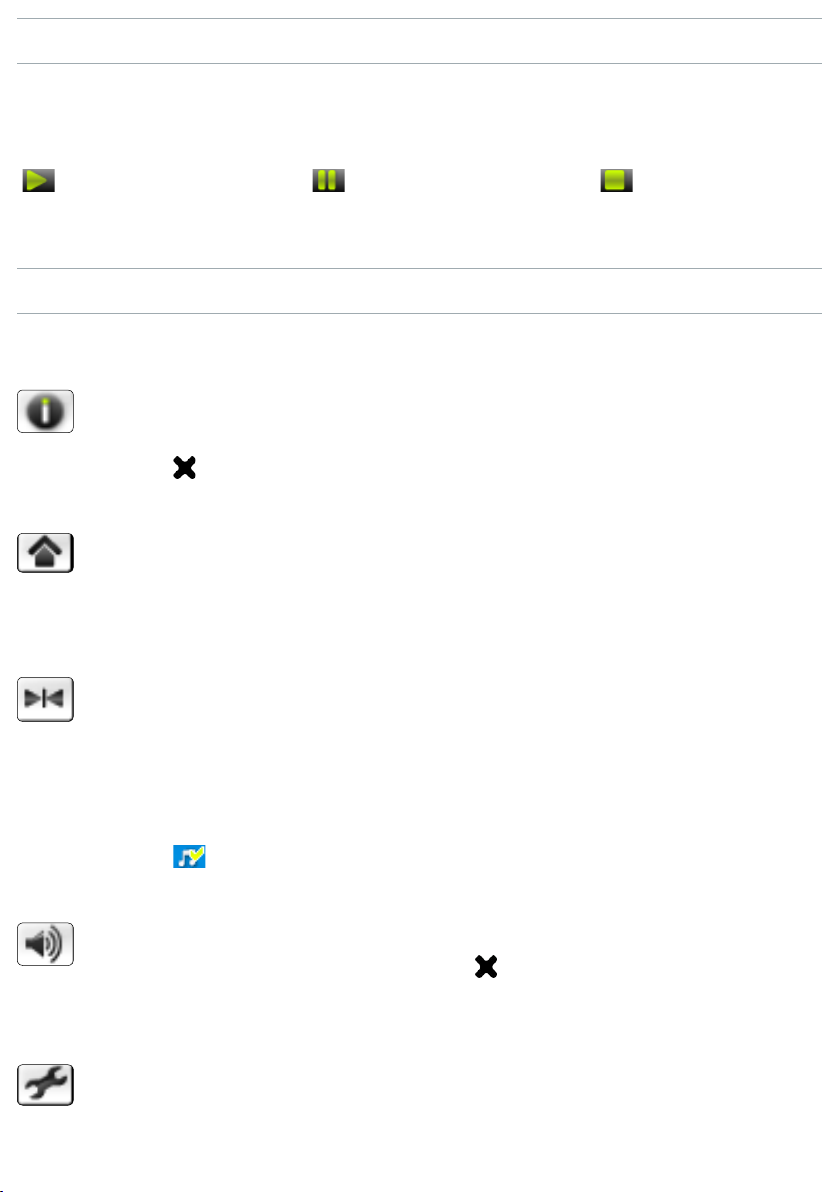
ICONOS DE ESTADO DE LA MÚSICA
Los iconos de la barra de estado de ARCHOS indican si la
música está:
reproduciéndose interrumpida detenida
OPCIONES DEL MENÚ DE REPRODUCCIÓN DE MÚSICA
Información
muestra un cuadro de mensaje con toda la información
disponible sobre el archivo de música activo.
-
Pulse
para cerrar la pantalla de información.
Inicio
mientras está escuchando música, le permite volver a la
pantalla principal para poder navegar por el disco duro,
ver una presentación de fotos, etc.
Añadir marcador
añade un marcador en la posición actual del archivo de
música.
Sólo se permite un marcador por archivo.
-
-
Se puede marcar un máximo de 16 archivos.
Los archivos de música con marcador aparecerán con el
icono .
Sonido
muestra la pantalla de parámetros de sonido (véase:
-
Parámetros de sonido).
pantalla.
Conguración
Pulse para salir de esta
muestra la pantalla de parámetros de música (véase el
capítulo siguiente).
24
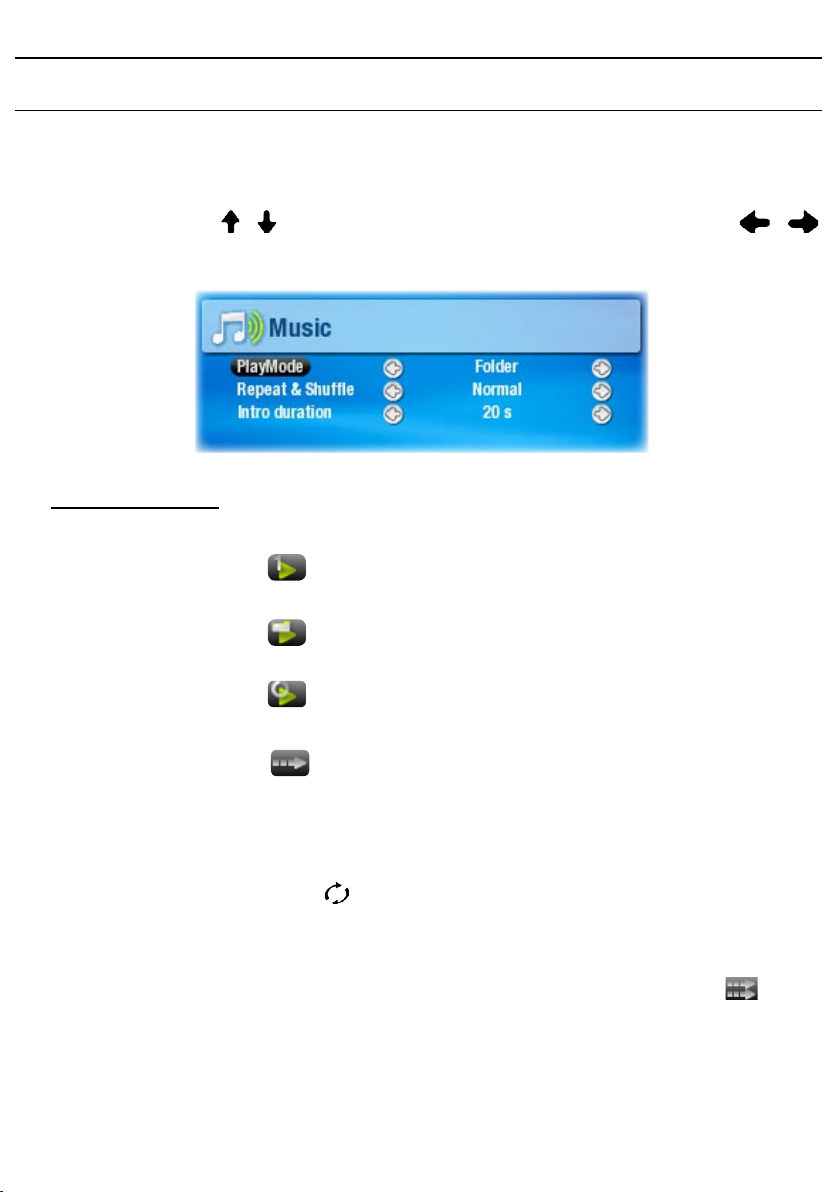
2.3 parÁmetros de músIca
Puede acceder a la pantalla de parámetros de música a través
de la opción de menú
canción. Utilice / para resaltar un parámetro, y luego /
para seleccionar un determinado ajuste.
Conguración
mientras escucha una
Modo reprod.
•
(un icono en la barra de estado muestra el
modo activo)
Una pista reproduce un archivo de música y
luego se detiene.
-
Carpeta
reproduce todos los archivos de música
de la actual carpeta o álbum.
-
Todo
reproduce todos los archivos de
música del dispositivo ARCHOS.
-
Programación
para seleccionar la próxima pista que
va a reproducirse después de que
termine la actual.
mientras está escuchando una canción,
pulse para pasar a la ventana del
navegador, seleccione una pista y pulse oK:
así programa la siguiente canción, y el icono
de la barra de estado se convierte en .
sólo puede programar de una en una.
-
si no programa una canción antes del nal
de la pista activa, ARCHOS reproducirá la
canción siguiente de la carpeta o álbum.
25
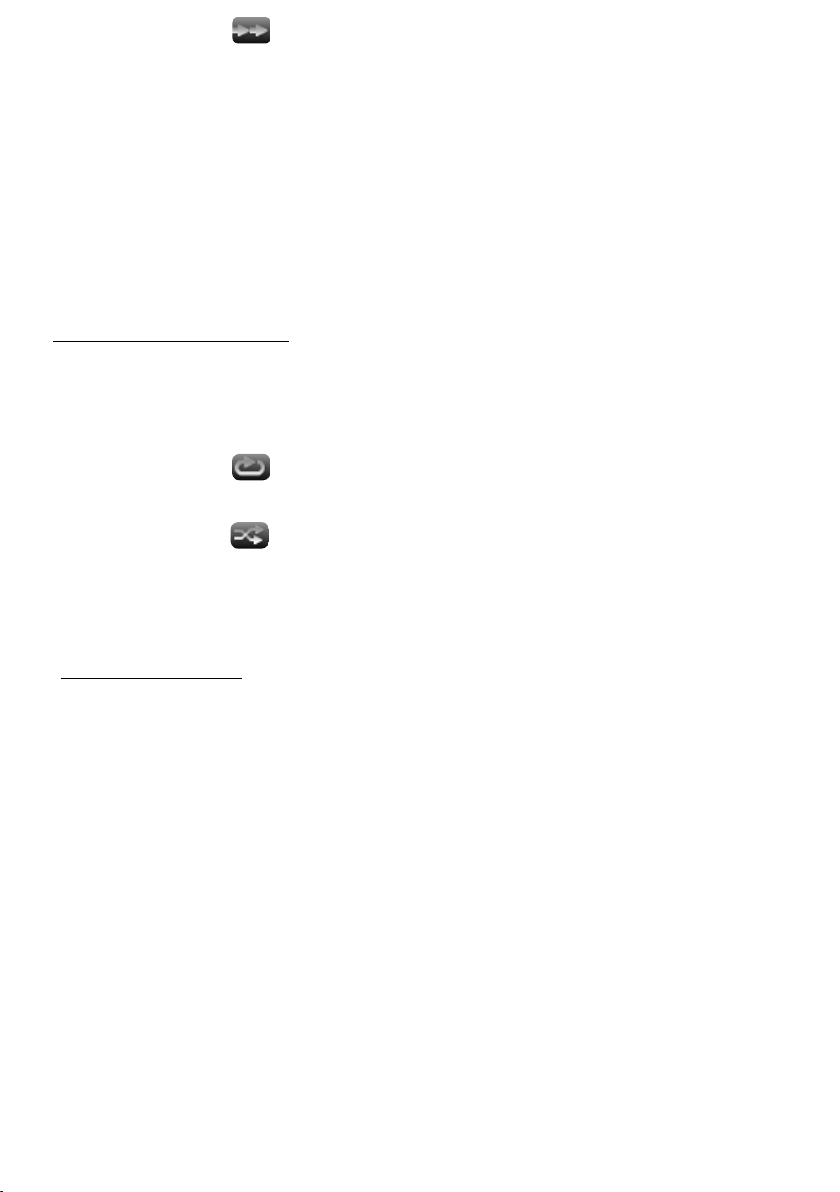
reproduce los primeros segundos de cada
-
Exploración
rápida
pista.
puede especicar cuál será esta duración en
-
Duración intro.
si quiere reproducir la totalidad de la
canción, pulse OK mientras escucha
los primeros segundos de la canción; el
reproductor de música volverá entonces al
modo de reproducción
Carpeta.
Repetición y Aleat.
•
(un icono en la barra de estado muestra
el modo activo)
Normal reproduce una vez la selección de pistas y
-
(sin icono)
se detiene.
Repetición reproduce una y otra vez la selección de
pistas.
-
Aleat.
reproduce aleatoriamente las pistas
seleccionadas.
la aleatorización no aparecerá en el menú si
-
Duración intro
•
en el
indica durante cuánto tiempo se reproducirá
-
Modo reprod.
ha seleccionado
cada pista en el modo de reproducción
Exploración rápida
.
Todo
.
26
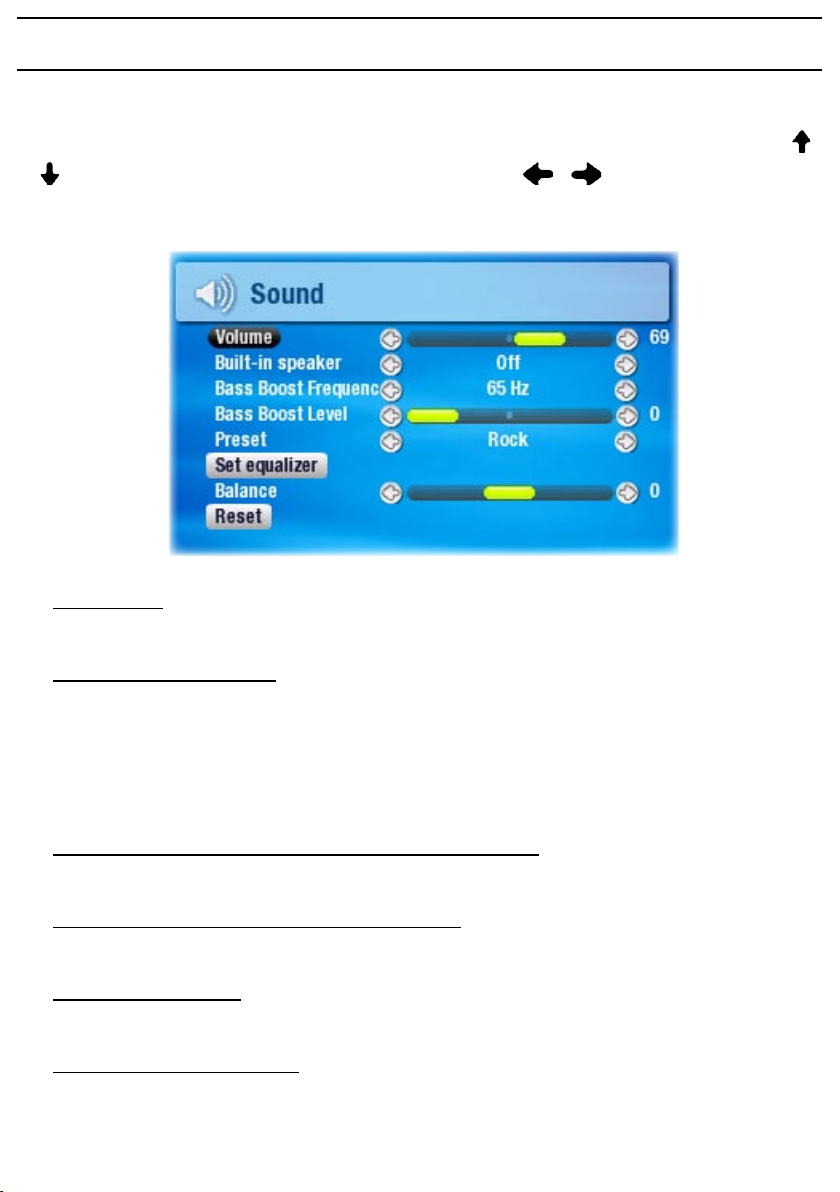
2.4 parÁmetros de sonIdo
En esta pantalla podrá ajustar los parámetros de sonido del
dispositivo ARCHOS a sus propios gustos personales. Utilice
/ para resaltar un parámetro, y luego / para seleccionar
un determinado ajuste.
Volumen
•
ajusta el volumen de salida.
-
Altavoz integrado
•
-
ON el altavoz está siempre encendido.
-
OFF el altavoz está siempre apagado.
-
Automático el altavoz integrado se apaga automáticamente
al conectar los auriculares o un cable AV.
Frecuencia del amplicador de graves
•
ajusta las frecuencias bajas que serán amplicadas.
-
Nivel del amplicador de graves
•
ajusta el nivel de amplicación de los graves.
-
Preseleccionar
•
para seleccionar rápidamente un perl de sonido.
-
Ajustar ecualizador
•
permite la utilización de un perl de sonido personalizado.
Resalte y pulse oK para entrar en la pantalla del
ecualizador.
27
